AIサマリー
日付/時刻フィールドのタイムピッカーで利用可能な時間間隔をカスタマイズしたいですか?デフォルトでは、タイムピッカーは15分、30分、1時間のインターバルを提供します。
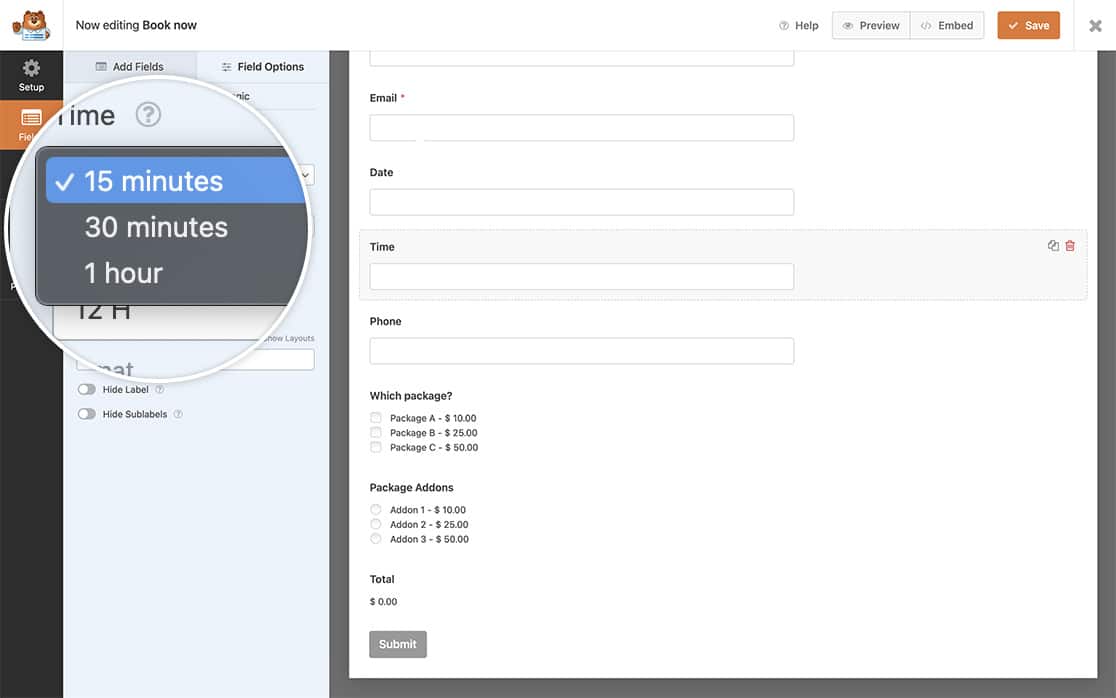
しかし、より具体的な時間単位が必要な場合は、ニーズに合わせて簡単に追加インターバルを作成することができます。このチュートリアルでは、その方法を紹介します!
時間間隔の追加
まず、フォームビルダーに時間間隔を追加するコードスニペットを追加します。これを行うには、このコードスニペットをあなたのサイトにコピー&ペーストする必要があります。
コード・スニペットをサイトに追加する際にヘルプが必要な場合は、こちらのチュートリアルをご覧ください。
/**
* Add additional time intervals for the Time field Interval dropdown
*
* @link https://wpforms.com/developers/how-to-create-additional-intervals-for-the-date-time-field-time-picker/
*/
function wpf_dev_datetime_time_intervals( $intervals ) {
// Add time interval of 5 minutes
$intervals[ '5' ] = esc_html__( '5 minutes', 'wpforms' );
ksort( $intervals );
return $intervals;
}
add_filter( 'wpforms_datetime_time_intervals' , 'wpf_dev_datetime_time_intervals', 10, 1 );
変数 $intervals[ '5' ] には分が入ります。例えば、4時間のブロックを作りたい場合は 5 への 240.
フォームの作成
次に、新しいフォームを作成し、このフォームに日付/時刻フィールドを追加する必要があります。このチュートリアルでは、日付を1つのフィールドに、時刻を別のフィールドにすることにします。
フォームの作成にヘルプが必要な場合は、こちらのドキュメントをご覧ください。
最初にスニペットを追加したので、フォームにTimeフィールドを追加してAdvanced Optionsを開くと、Intervalsのドロップダウンに追加した新しいインターバルが表示されます。
新しいオプションを選択し、フォームを保存する。
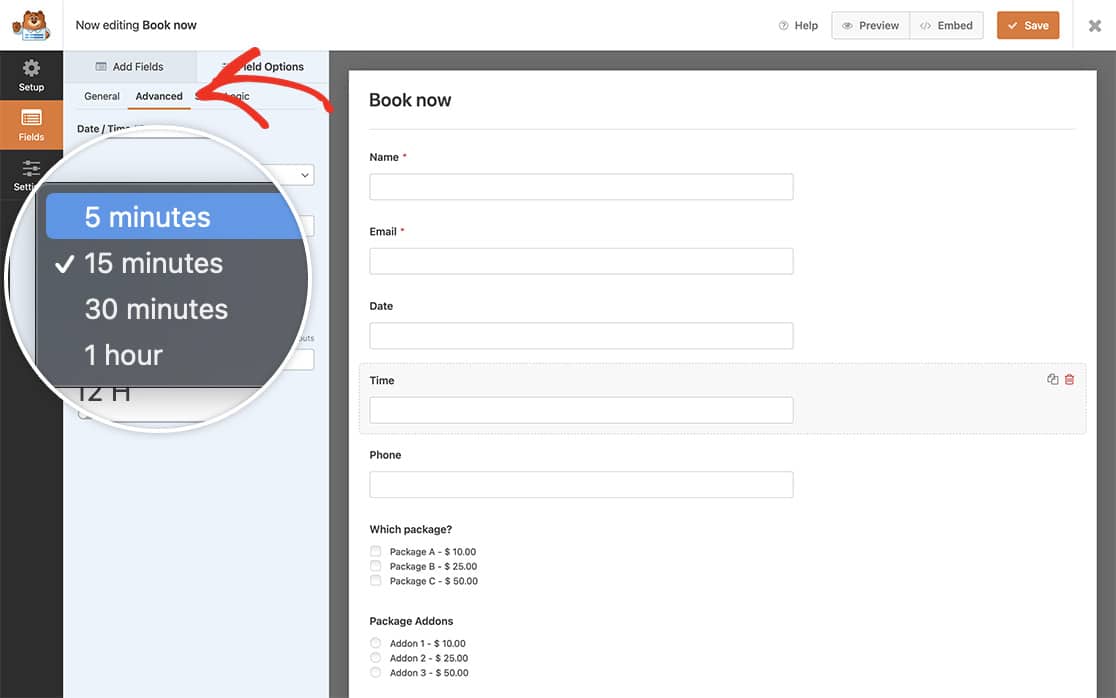
これで訪問者がフォームに入力すると、タイムピッカーに5分ごとのブロックが表示されます。
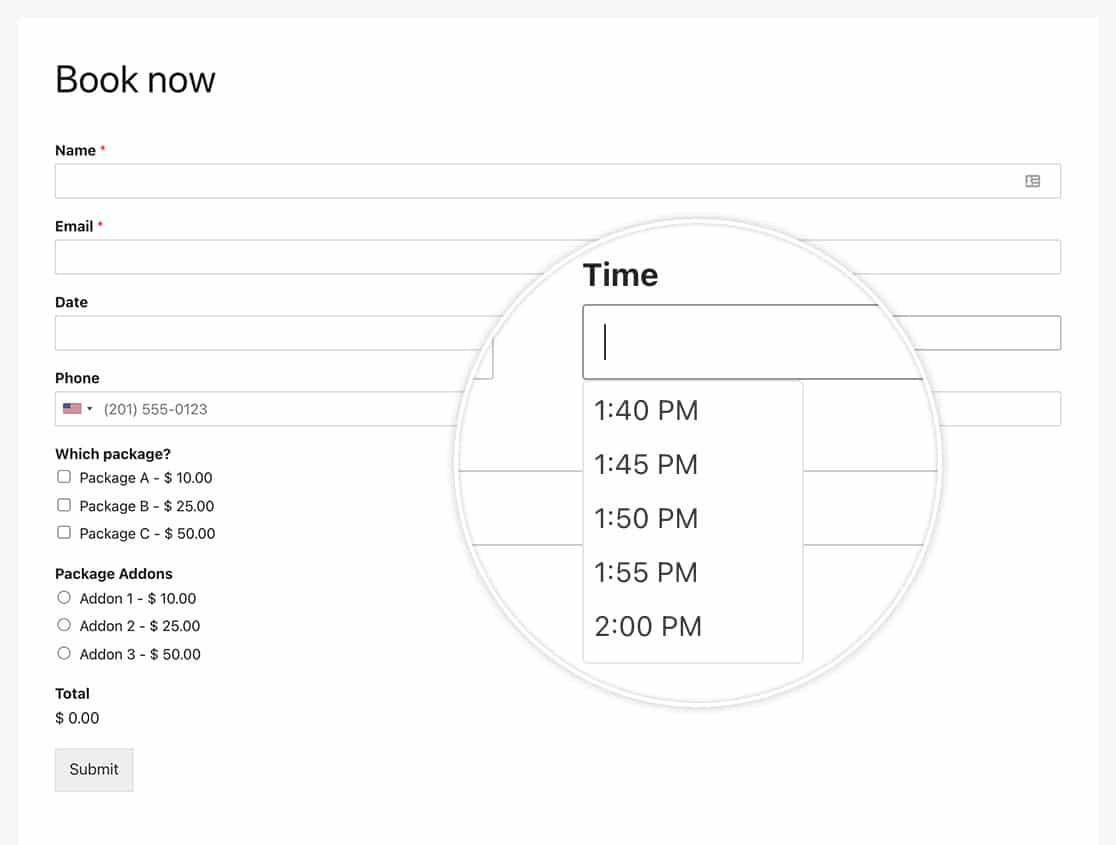
時間フィールドの追加フォーマットも作成したいですか? 日付時間フィールドのタイムピッカーに追加フォーマットを作成する方法をご覧ください。
リファレンス・フィルター
フィルタ参照:wpforms_datetime_time_intervals
よくあるご質問
Q: 一度に複数の時間間隔を追加できますか?
A:もちろんです!スニペットはこのフォーマットでいくつでも作成できます。
/**
* Add additional time intervals for the Time field Interval dropdown
*
* @link https://wpforms.com/developers/how-to-create-additional-intervals-for-the-date-time-field-time-picker/
*/
function wpf_dev_datetime_time_intervals( $intervals ) {
// Add time interval of 5 minutes
$intervals[ '5' ] = esc_html__( '5 minutes', 'wpforms' );
// Add time interval of 2 hours
$intervals[ '120' ] = esc_html__( '2 hours', 'wpforms' );
ksort( $intervals );
return $intervals;
}
add_filter( 'wpforms_datetime_time_intervals' , 'wpf_dev_datetime_time_intervals', 10, 1 );
